jednou z mnoha oblíbených funkcí systému Windows 7 byly miniaplikace na ploše. Tyto gadgety obsahovaly funkce, jako je monitor hardwarových zdrojů, hodiny, kalendáře a předpovědi počasí. Tato funkce byla bohužel v roce 2012 deaktivována poté, co byla zjištěna závažná chyba zabezpečení, která ovlivnila celou platformu.
Takže, co můžete dělat, pokud chcete přidat čas & počasí gadget na plochu v systému Windows 10?
neexistuje žádný způsob, jak znovu stáhnout původní gadgety, protože společnost Microsoft pro ně zakázala stránku pro stahování. Je možné stáhnout miniaplikace ze zdrojů třetích stran, ale tyto verze stále obsahují bezpečnostní chyby původní platformy a neexistuje žádná záruka, že miniaplikace nebyly upraveny tak, aby tyto zranitelnosti využívaly.
Tip: Doporučujeme nikdy stahovat tyto gadgety, protože s sebou nesou velké riziko pro uživatele!
existuje však i jiná možnost. Někteří vývojáři vydali aplikace v Microsoft Store, které obsahují stejné funkce. Widgety HD od Ambient Software a Sense Desktop od StedySoft nabízejí widgety pro stolní počítače, které podporují zobrazení počasí a času.
widgety HD jsou k dispozici zdarma. Zahrnuje hodiny, předpovědi počasí a další užitečné nástroje. Některé funkce, jako je skladový zdroj a překladový widget, vyžadují aktivaci nákupů v aplikaci. Sense Desktop stojí US $ 0.99 a má více než 20 skiny pro integrované hodiny a předpověď počasí widgety.
obě aplikace lze nainstalovat prostřednictvím aplikace Microsoft Store. Chcete-li otevřít aplikaci Store, otevřete úvodní lištu a zadejte „Microsoft Store“. V pravém horním rohu aplikace Obchod Klikněte na tlačítko Hledat.
zadejte název aplikace pro aplikaci, kterou chcete nainstalovat, a poté kliknutím na aplikaci přejdete na stránku jednotlivé aplikace. Chcete-li aplikaci nainstalovat, klikněte na „získat“. (Tlačítko může místo toho říci „instalovat“, pokud jste to dříve nainstalovali.) Po stažení klikněte na „Spustit“ pro spuštění aplikace.
jedna ze stránek aplikace
Případně můžete kliknutím na odkazy v tomto článku otevřít stránku obchodu v prohlížeči, pokud tam kliknete na tlačítko „Získat“, otevře se aplikace Microsoft Store na stránce obchodu příslušné aplikace.
Poznámka: máme rádi funkčnost widgetů HD a použili jsme to jako příklad zde!
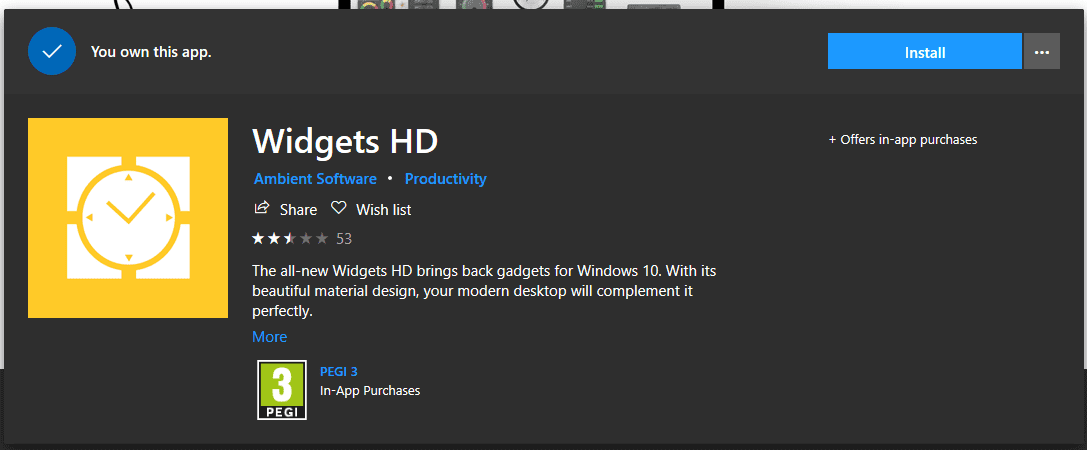
po instalaci widgetů HD spusťte aplikaci stisknutím klávesy Windows a posunutím do aplikace a kliknutím na ni. Zobrazí se vám výběr všech widgetů, které jsou k dispozici zde. Widgety, které vyžadují nákup, budou označeny jako takové a lze je zakoupit za malou cenu na kartě Obchod.
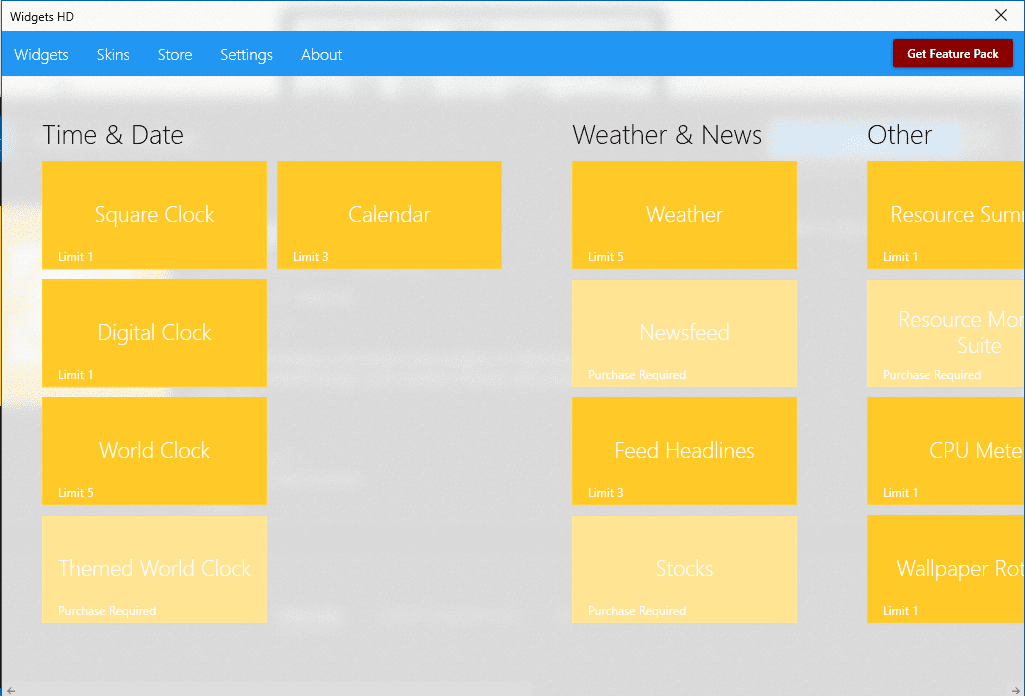
Chcete-li spustit widget, stačí na něj kliknout a spustí se automaticky. Jakmile je widget spuštěn, můžete jej kliknout a přetáhnout a přesunout na požadované místo na obrazovce. Některé widgety budou mít ikonu ozubeného kola, která bude viditelná vedle nich, když se myš pohybuje nad widgetem. Klepnutím na ikonu ozubeného kola nakonfigurujete nastavení widgetu. Dostupné nastavení bude záviset na widgetu.
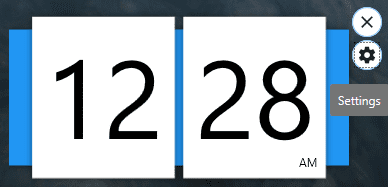
například widget digitálních hodin lze přepínat mezi 12 a 24hodinovými formáty a umístění lze nakonfigurovat pro widget předpovědi počasí. Jakmile nakonfigurujete nastavení widgetu, klikněte na“ OK“.
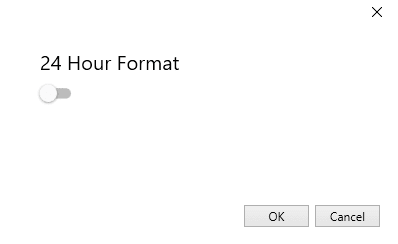
můžete přidat tolik widgetů, kolik chcete-prostě nepřehledujte obrazovku příliš! Pokud chcete zavřít jeden nebo několik widgetů, jednoduše klikněte na malý symbol X nad ozubeným kolem, abyste se ho zbavili.